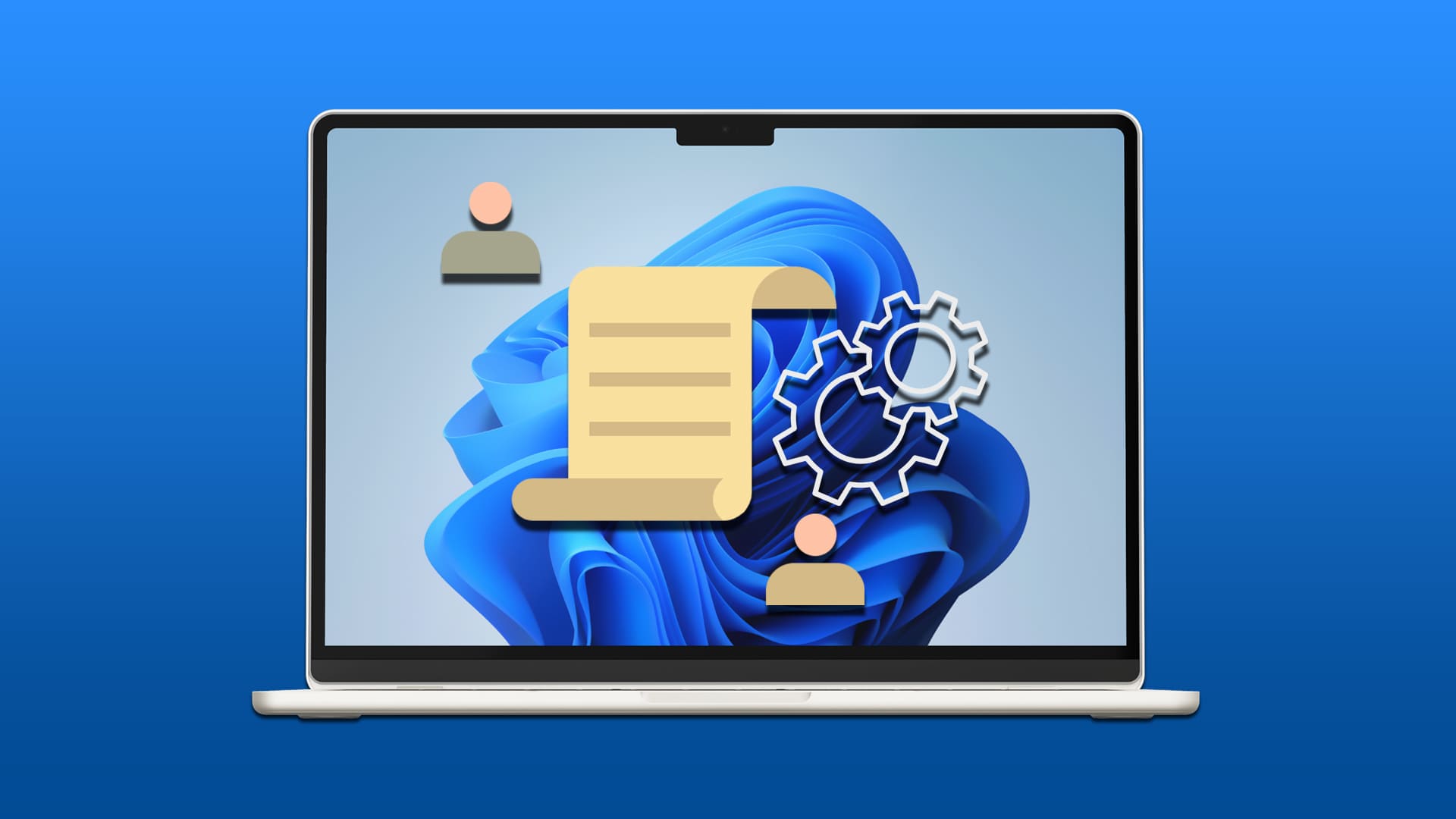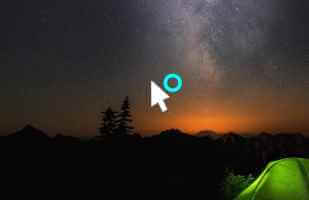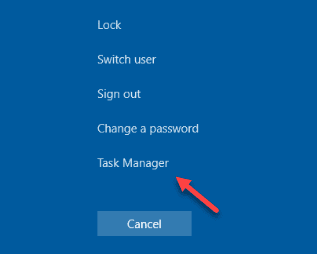Bærbare computere fokuserer på bærbarhed. Derfor sidder brugerne ofte tilbage med et uopfyldt ønske om en større skærm. Det er netop her, eksterne skærme kommer ind i billedet. De hjælper med at spejle den bærbare computers skærm på en større skærm. Men hvis du vil spare på din bærbare computers batteri og fokusere på en enkelt opgave, er det bedst at lukke din bærbare computer og bruge en ekstern skærm. Sådan bruger du en ekstern skærm med en lukket Windows-bærbar computer.
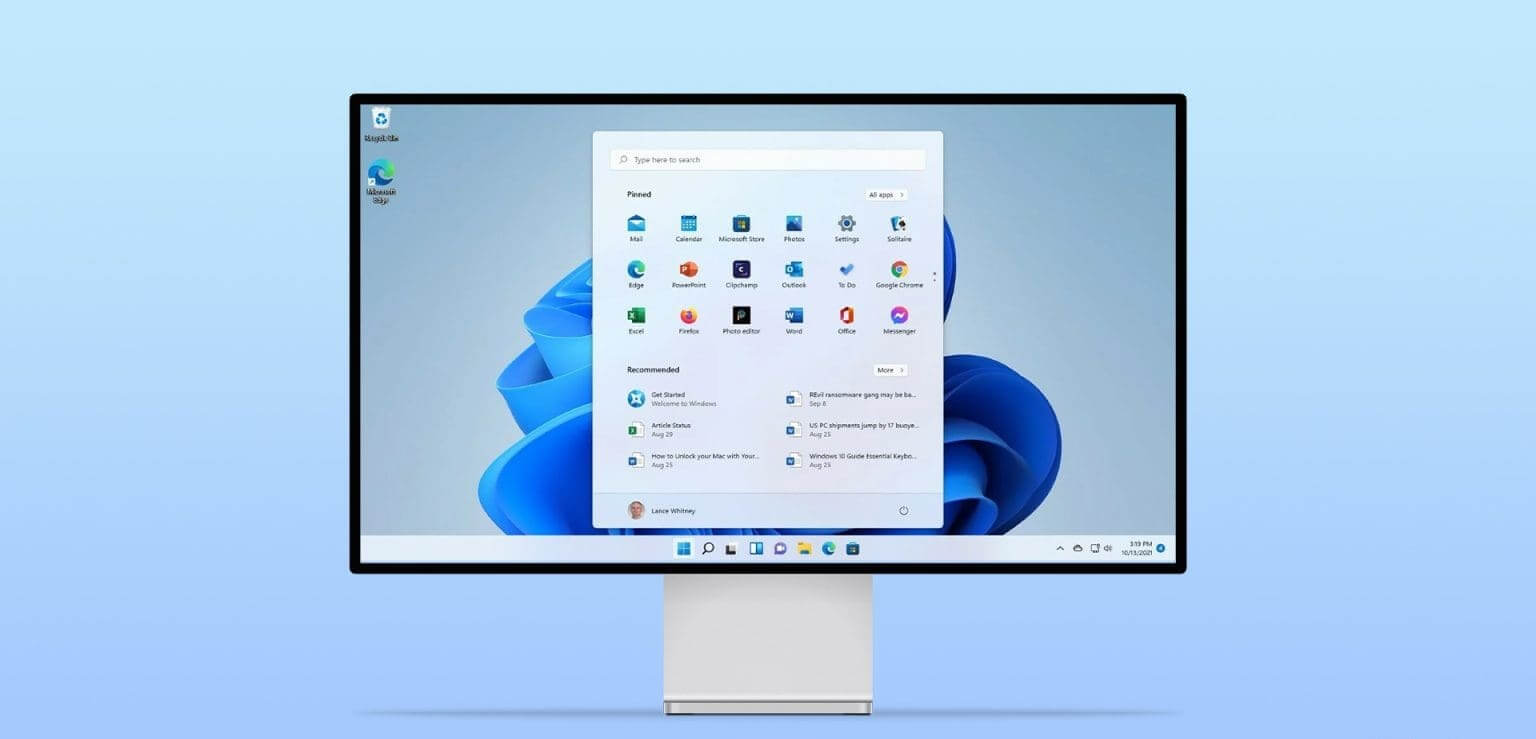
Vi havde endda svært ved at finde muligheden på vores Windows-skrivebord, når vi brugte en ekstern skærm. Microsoft traf et tvivlsomt designvalg ved ikke at inkludere denne mulighed i skærmindstillingerne i Windows. Den er skjult som et afkrydsningsfelt under strømindstillingerne i Kontrolpanel.
Vi viser dig, hvordan du finder det, men lad os først sørge for, at du er klar til at lukke låget på din bærbare computer og bruge en ekstern skærm på dit Windows-system.
Sådan tilslutter og bruger du en ekstern skærm
Dit forsøg på at bruge en ekstern skærm med en lukket bærbar computer vil lykkes, hvis du bruger den korrekte skærmkonfiguration. Sådan sikrer du, at det virker.
Trin 1: Åbn en app Indstillinger På din Windows-pc.
Trin 2: Klik på System i sidebjælken, og klik på et tilbud.
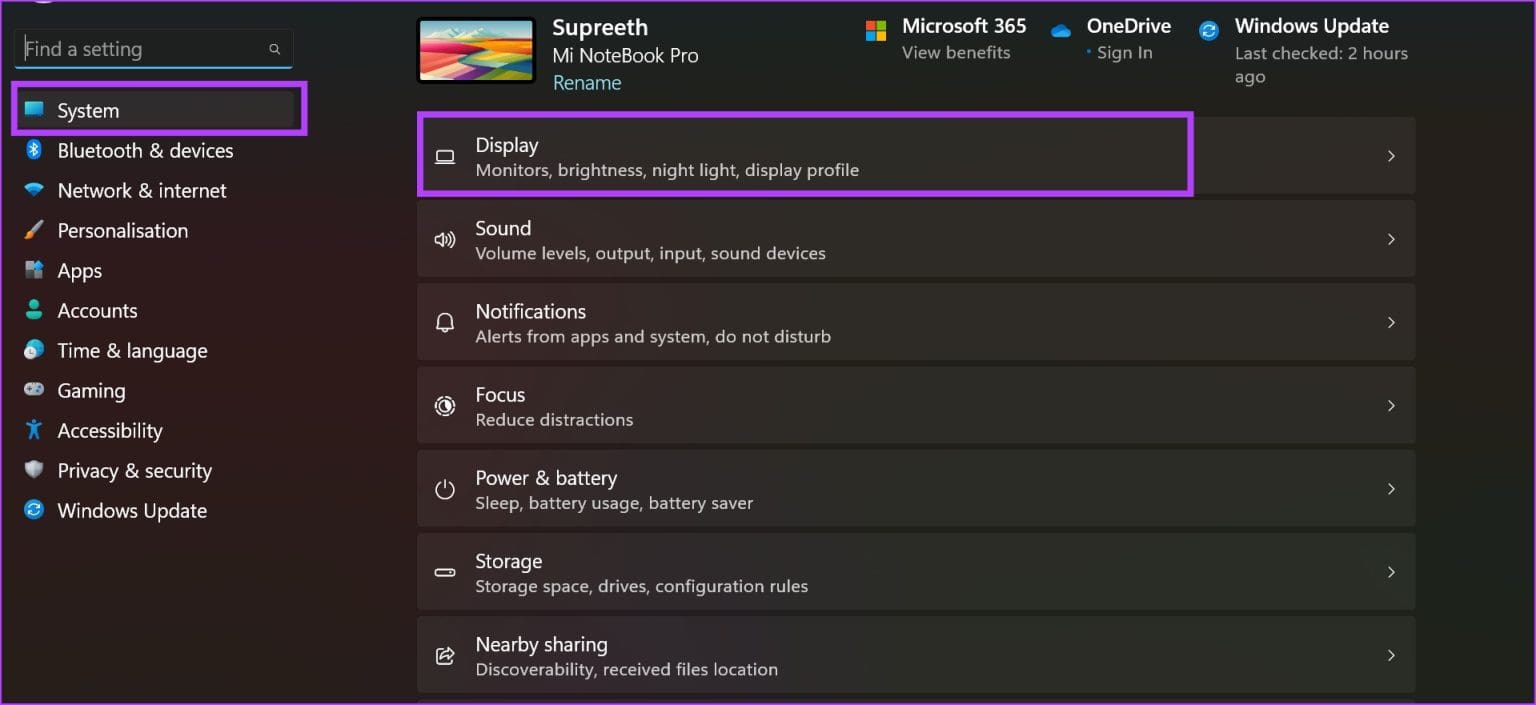
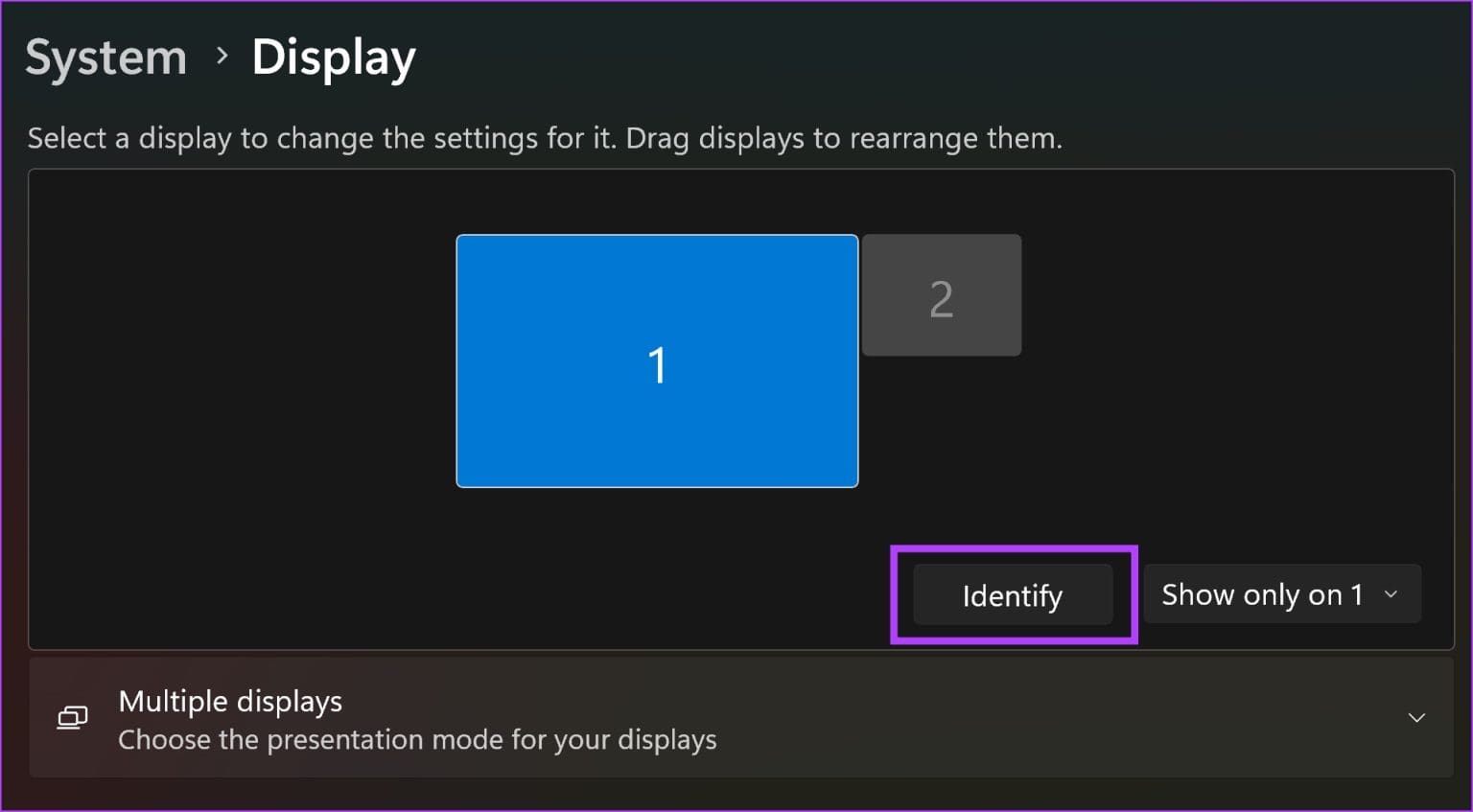
Når du har gjort dette, vises indholdet af skærmen kun på den eksterne skærm.
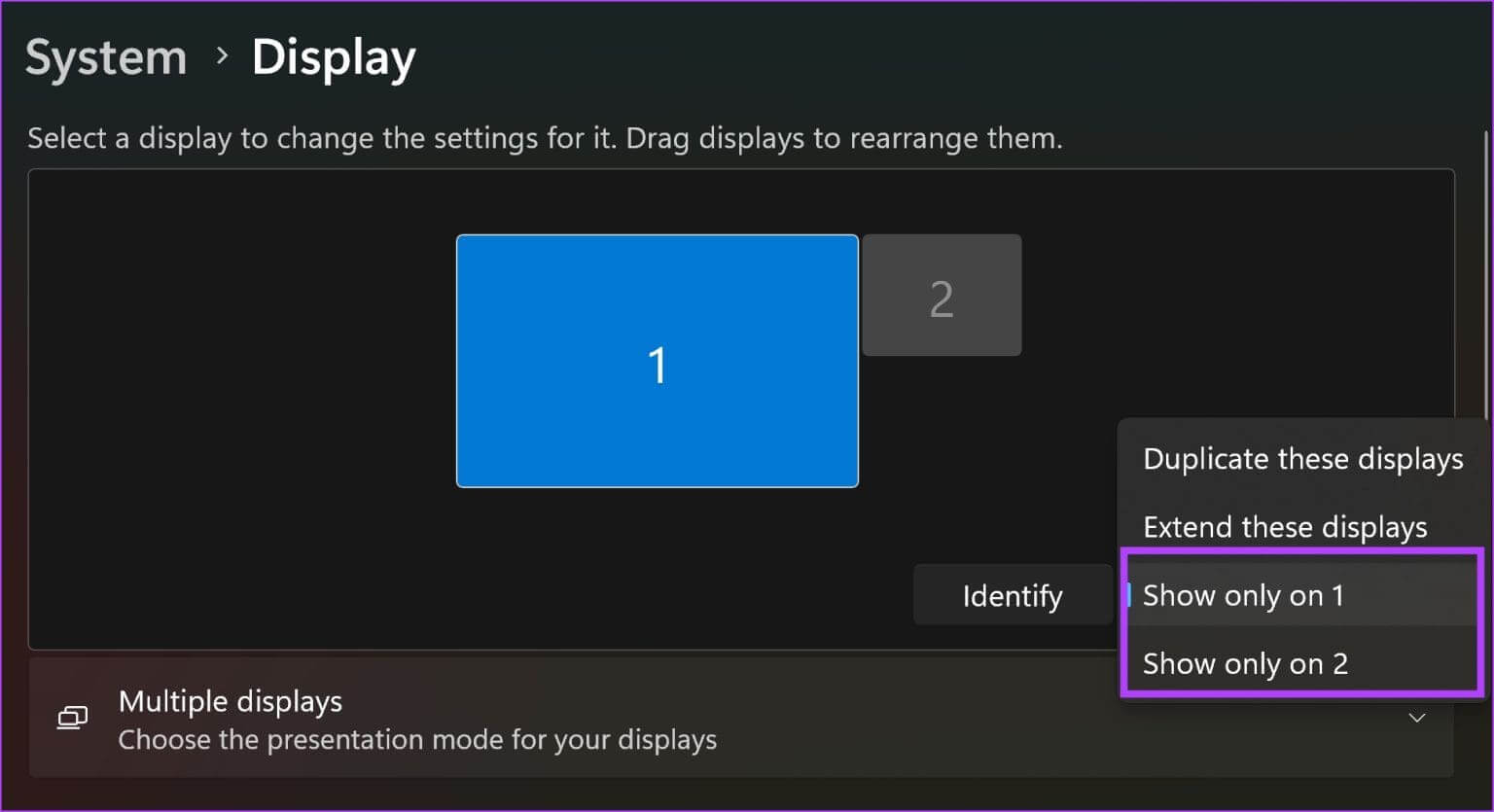
Sådan bruger du en ekstern skærm med en lukket bærbar computer
En Windows-pc kan holde din bærbare computer aktiv, selv når låget er lukket. Strømindstillinger i listen kontrolpanelSådan kommer du dertil.
Trin 1: Åben kontrolpanel På din Windows-pc.
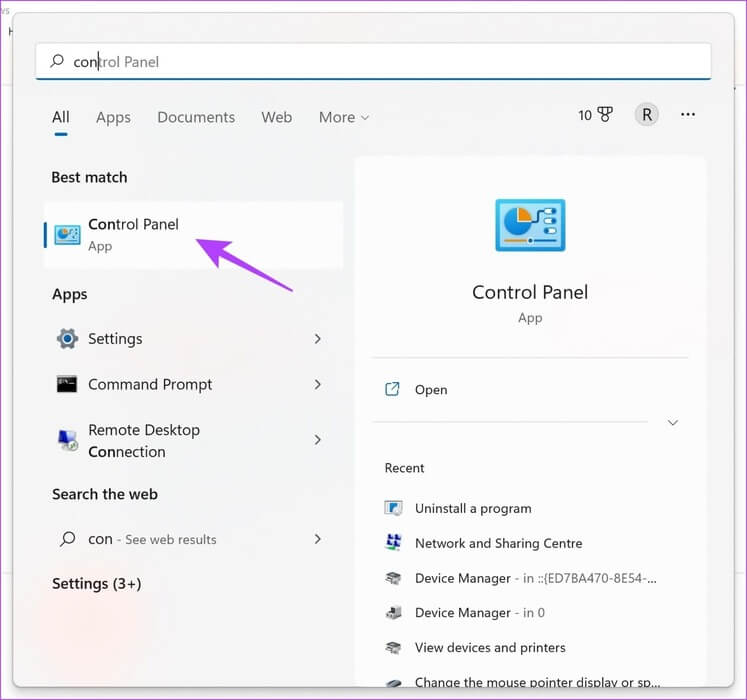
Trin 2: gå til Hardware og lyd.
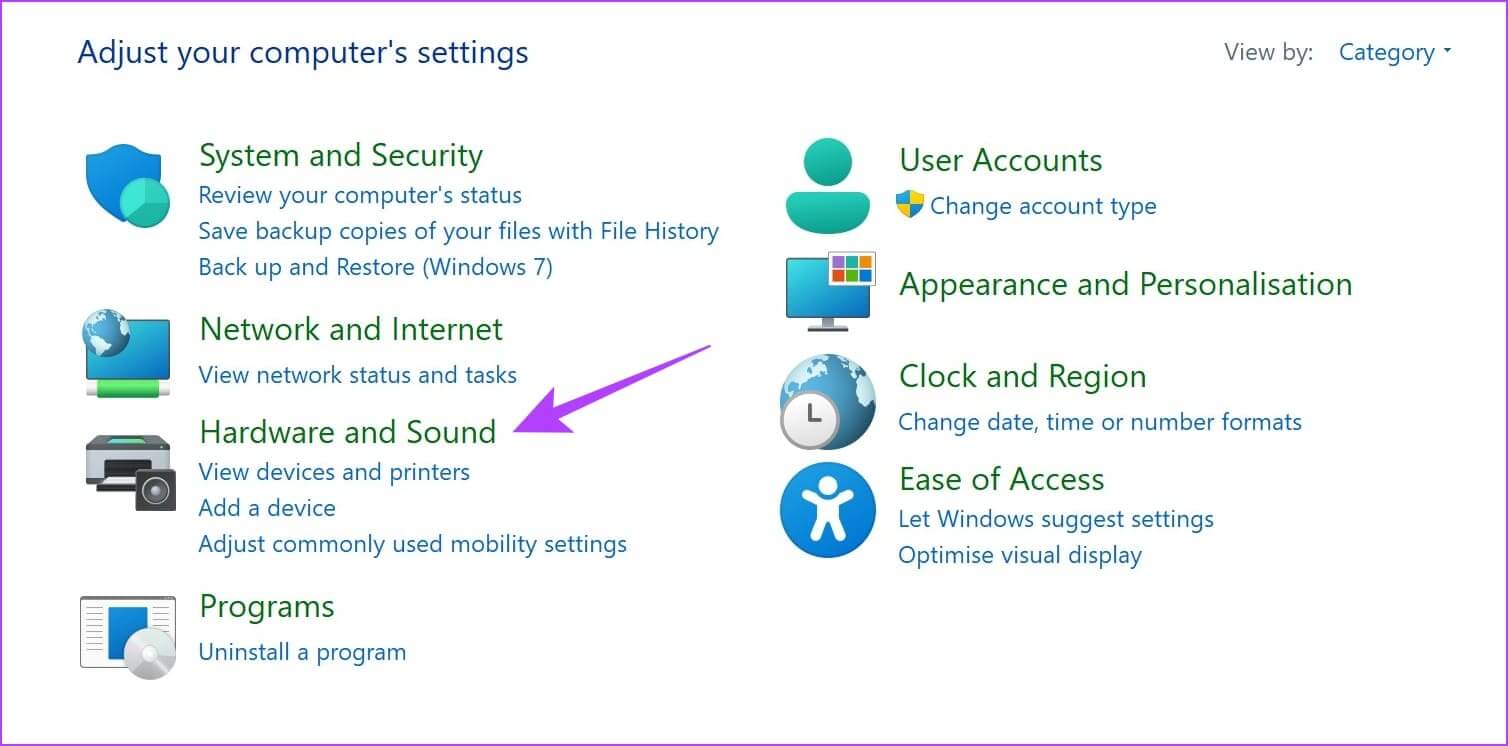
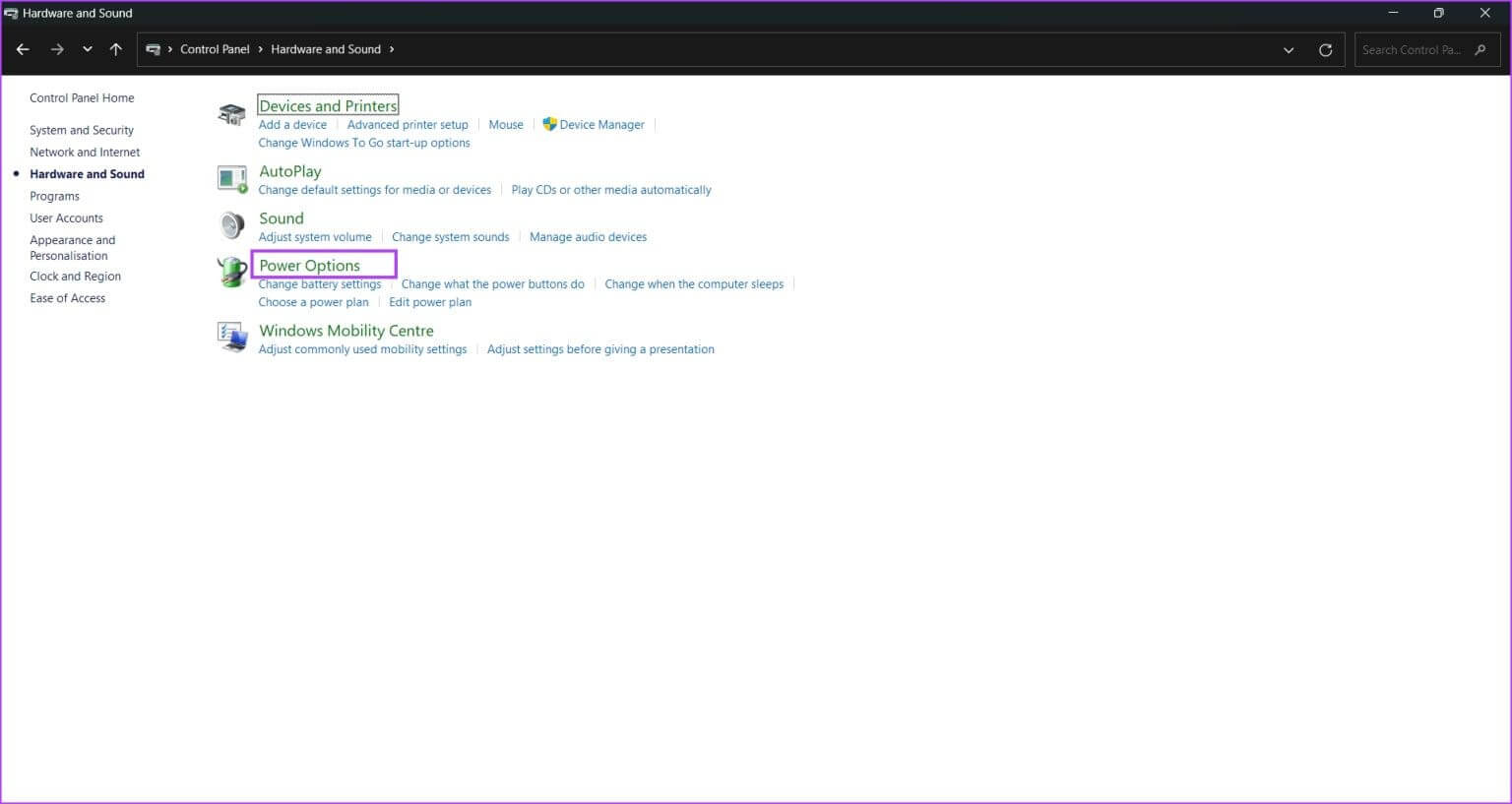
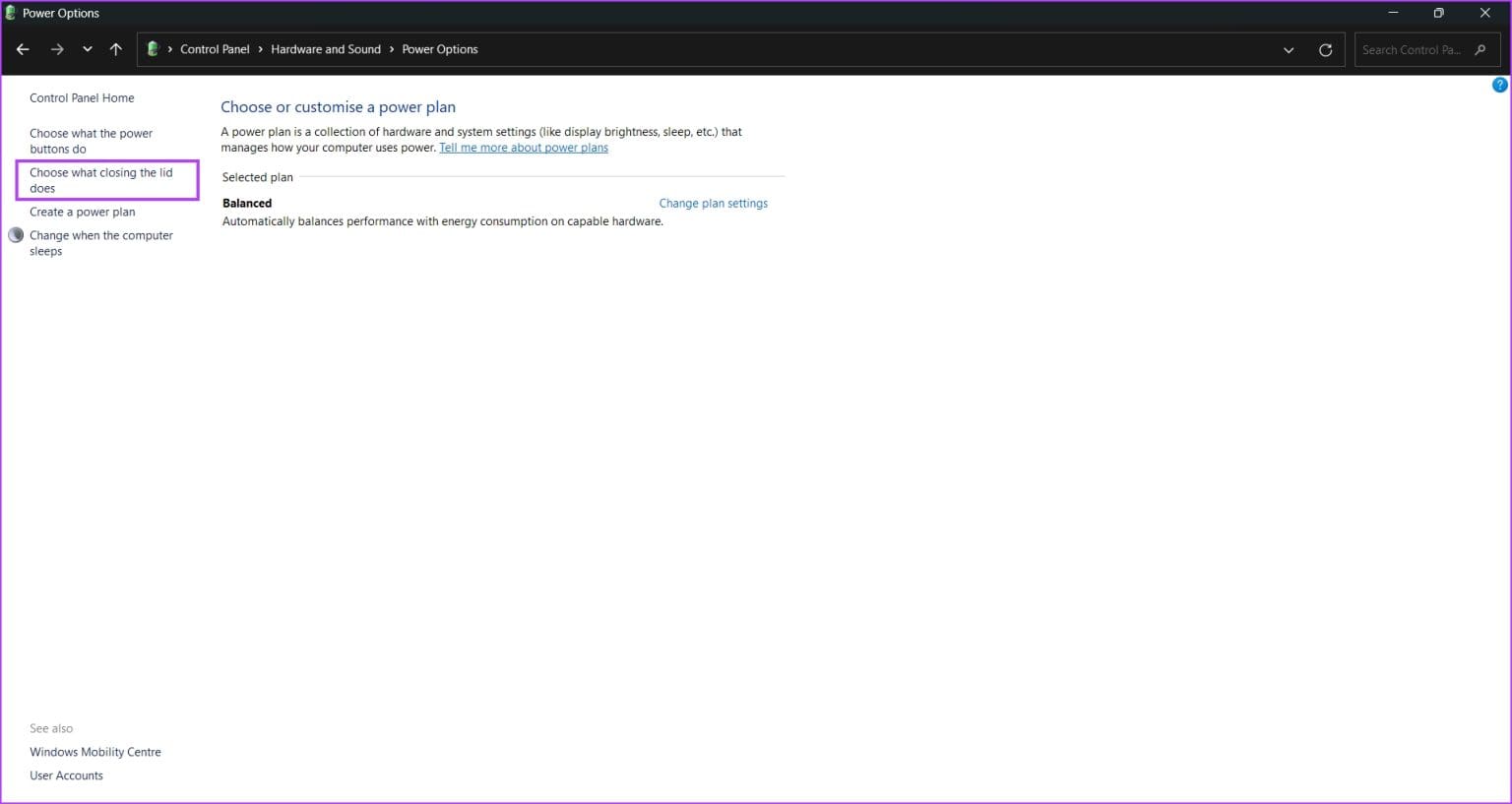
Trin 5: For at sikre, at du kan bruge din eksterne skærm, selv når låget på din bærbare computer er lukket, skal du klikke på rullemenuen ud for Når jeg lukker låget og vælg "Gør ingenting".
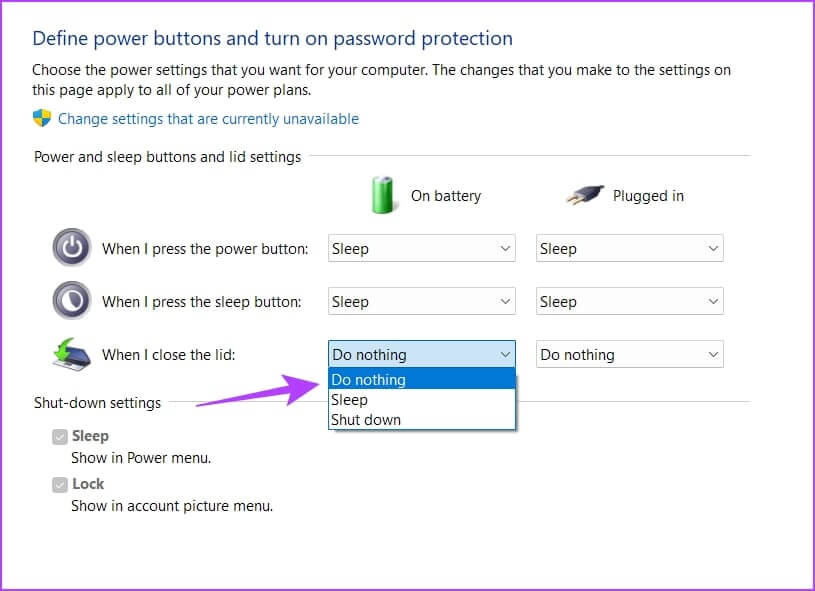
Trin 6: Gentag det samme med stillingen. Tilsluttet Også.
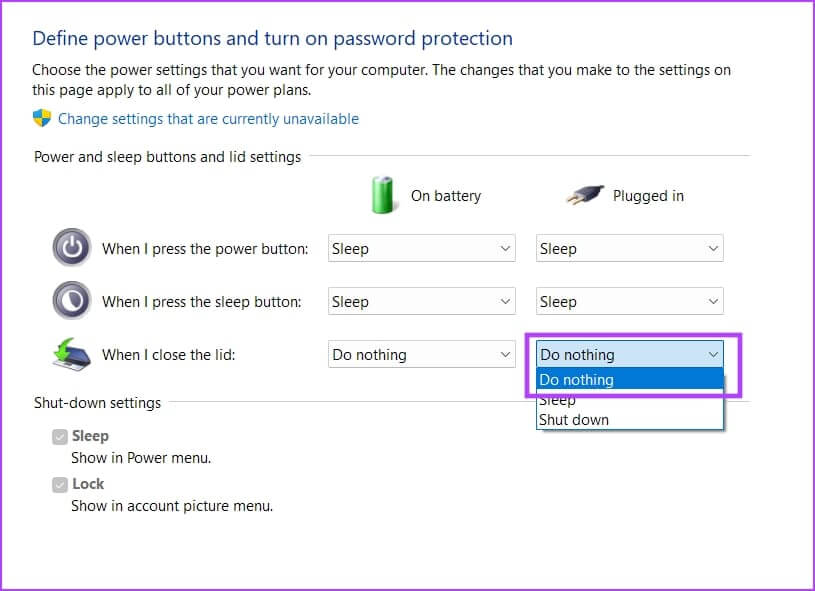
Trin 7: Klik på Gemme Ændringer, der skal bekræftes.
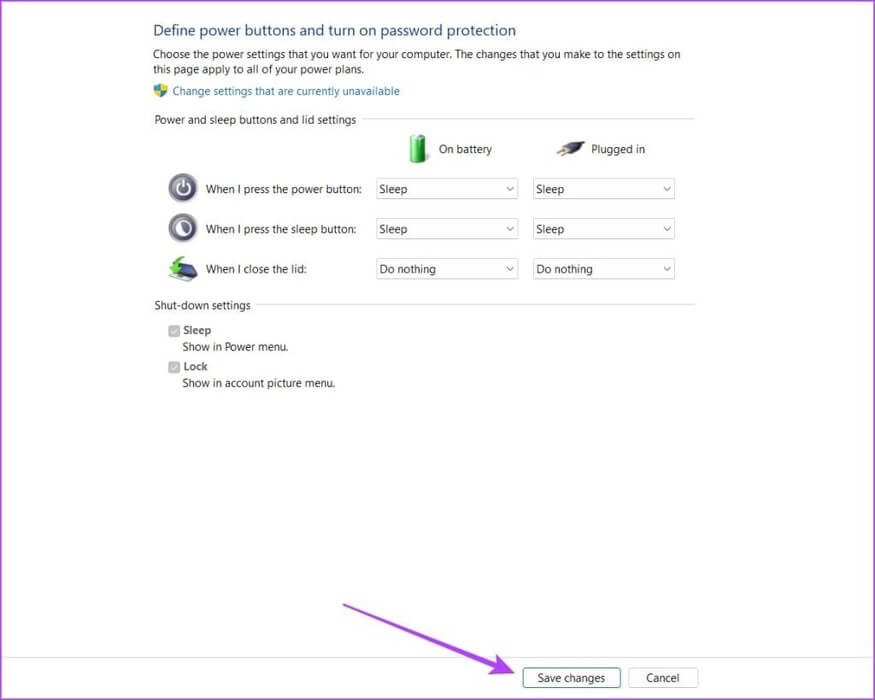
Når du har gjort dette, vil ændringerne blive anvendt, og du kan bruge din eksterne skærm, mens din bærbare computer er lukket.
Der er dog et par ting, du skal huske på, når du lukker din bærbare computer og bruger en ekstern skærm.
Hvad du skal vide, når du bruger en ekstern skærm med en låst Windows-bærbar computer
Her er nogle ting, du skal vide, når du bruger din eksterne skærm med din bærbare computer lukket.
- Du skal naturligvis bruge et eksternt tastatur og en mus. Du kan ikke bruge din bærbare computers tastatur og touchpad, da de vil være låst.
- Derudover skal du også bruge eksternt webcam.
- For at sætte computeren i dvaletilstand eller lukke den ned, kan du gøre det direkte fra tænd/sluk-menuen ved hjælp af den eksterne skærm.
- For at tænde din computer skal du dog åbne den bærbare computer og bruge tænd/sluk-knappen.
- Brug den korrekte opløsning. og korrekte visningsmålingsmuligheder Når du bruger en ekstern skærm.
- Da din bærbare computer forbliver aktiv, selv når låget er lukket, kan din bærbare computers højttalere fungere som en lydudgangsenhed.

Tip: Her er du Sådan bruger du din bærbare computer som en ekstra skærm.
Ofte stillede spørgsmål:
Q1. Min eksterne skærm tænder ikke. Hvad skal jeg gøre?
Svar: Sørg for, at den er tilsluttet HDMI-kabel I begge ender. Sørg også for, at din skærm er tilsluttet og tændt.
Q2. Hvad betyder det at forlænge tilbuddet?
Svar: Med denne mulighed kan du bruge den eksterne skærm til at udvide din bærbare computers skærm.
Q3. Hvorfor ser indholdet lille ud på den eksterne skærm?
Svar: Du skal flytte til Indstillinger > Skærm وJuster nøjagtighedDerudover kan du også øge Måleforhold.
Lad den eksterne skærm være tændt.
Vi håber, at denne artikel hjælper dig med at bruge din eksterne skærm, selv når din bærbare computer er lukket. Denne metode har ikke kun hjulpet os med at få en fantastisk medieoplevelse, den har også hjulpet os med at forbedre vores produktivitet betydeligt!